So beheben Sie Probleme mit dem Logitech G930 Headset-Treiber unter Windows 10
Veröffentlicht: 2021-09-12Treten unter Windows 10 Treiberprobleme mit dem Logitech G930-Headset auf? Keine Sorge, nachdem Sie den gesamten Artikel gelesen haben, können Sie dieses Problem ziemlich schnell und einfach beheben.
In letzter Zeit haben viele Online-Gamer, die die kabellosen Gaming-Kopfhörer Logitech G930 bevorzugen, berichtet, dass sie keinen Ton von ihrem Headset hören können. Wenn Sie einer von ihnen sind, keine Panik, das Problem ist auch lösbar.
Das Gaming-Headset Logitech G930 funktioniert unter Windows 10 abrupt nicht mehr, wenn es mit defekten oder veralteten Treibern verbunden ist. Darüber hinaus führt das veraltete Windows-Betriebssystem auch dazu, dass die Logitech G930-Software nicht funktioniert. Probleme mit Ihrem Headset zu haben, ist wirklich ärgerlich, da es Ihr Multimedia-Erlebnis beeinträchtigt. Die Störungen können jedoch mit ein paar einfachen Lösungen, die unten erwähnt werden, leicht behoben werden.
Lösungen zur Behebung, dass das Logitech G930-Headset unter Windows 10 nicht funktioniert
Unten haben wir 5 einfache Lösungen zusammengestellt, um Probleme mit dem Logitech G930-Headset-Treiber für Windows 10 zu beheben. Möglicherweise müssen Sie jedoch nicht alle ausprobieren, Sie müssen sich nur durch sie hindurcharbeiten und die eine auswählen das funktioniert am besten für dich. Jetzt lesen wir sie!
Lösung 1: Aktualisieren Sie Ihre Logitech G930 Headset-Treiber
Marjory, Logitech G930 Headset-Treiberprobleme treten auf, wenn die entsprechenden Treiber verloren gehen und veraltet sind. Daher sollten Sie die dazugehörigen Treiber immer in Top-Zustand halten. Sie können dies entweder manuell oder automatisch tun.
Manuelle Treiberaktualisierung: Logitech veröffentlicht regelmäßig neue Updates und Patches für seine Produkte. Wenn Sie also über gute technische Kenntnisse und genügend Zeit verfügen, können Sie auf der offiziellen Logitech-Website den richtigen Treiber für das robuste Logitech G930-Headset online finden. Hier sind die Schritte, die Sie befolgen müssen, um die am besten geeigneten Treiber manuell zu finden:
Schritt 1: Rufen Sie die offizielle Website von Logitech auf .
Schritt 2: Bewegen Sie danach Ihre Maus über die Registerkarte Support und wählen Sie Downloads aus der Dropdown-Menüliste.
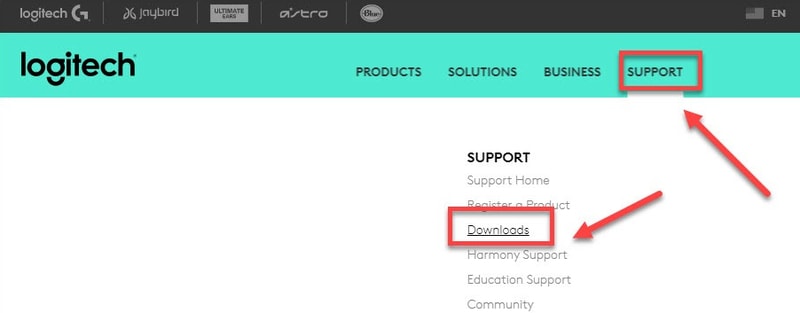
Schritt 3: Geben Sie dann Logitech G930 in das Suchfeld ein und drücken Sie die Eingabetaste auf Ihrer Tastatur.

Schritt 4: Wählen Sie Wireless Gaming Headset G930 aus den Suchergebnissen.
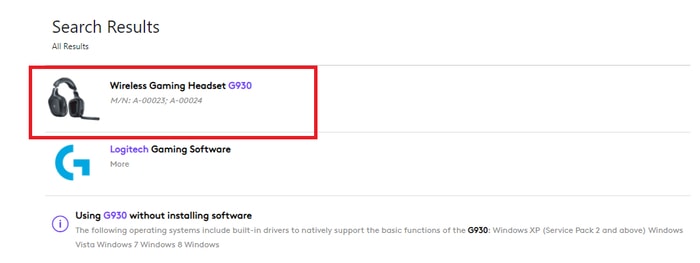
Schritt 5: Klicken Sie anschließend im linken Menübereich auf Downloads .
Schritt 6: Klicken Sie auf die Schaltfläche Jetzt herunterladen .
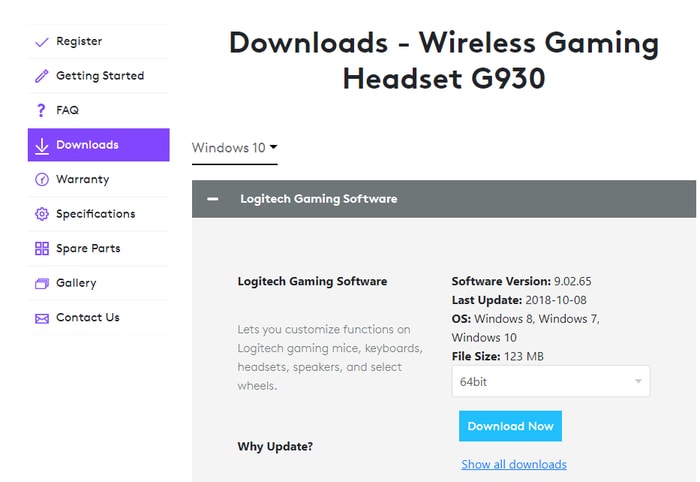
Schritt 7: Führen Sie die Setup-Datei aus und schließen Sie die Installation ab, indem Sie den Anweisungen auf dem Bildschirm folgen.
Wenn Sie fertig sind, starten Sie Ihren Computer neu, um die Änderungen zu speichern.
Manchmal können die manuellen Methoden fehleranfällig und ermüdend sein, daher empfehlen wir Ihnen, die Treiber automatisch zu aktualisieren.
Automatische Treiberaktualisierung: Wenn Sie die Treiber nicht manuell aktualisieren können, können Sie dies mithilfe von Bit Driver Updater automatisch tun. Es ist ein weltweit anerkanntes Dienstprogramm zur Treiberaktualisierung, das seinen Benutzern durch die Automatisierung aller Vorgänge vollständige Benutzerfreundlichkeit bietet.
Das Dienstprogramm zur Treiberaktualisierung kann alle fehlerhaften, defekten oder veralteten Treiber mit nur einem einzigen Mausklick reparieren. Darüber hinaus kann die Software zahlreiche Windows-bezogene Probleme beheben und beheben, darunter BSOD-Fehler (Blue Screen of Death), Systemausfälle, regelmäßige Abstürze während des Spiels und vieles mehr. Im Gegensatz zu anderen kann die Software vor dem Aktualisieren automatisch eine Sicherungskopie der vorhandenen Treiber erstellen, sodass sie bei Bedarf wiederhergestellt werden können.
Im Folgenden sind die Schritte aufgeführt, die Sie berücksichtigen müssen, um Logitech G930-Treiber unter Windows 10 zu installieren:
Schritt 1: Zunächst müssen Sie den Bit Driver Updater herunterladen. Klicken Sie dazu kostenlos auf die Schaltfläche unten.
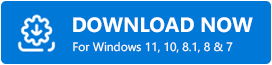
Schritt 2: Doppelklicken Sie nun auf die heruntergeladene Datei und führen Sie die Anweisungen auf dem Bildschirm aus, um die Software auf Ihrem Computer zu installieren.
Schritt 3: Wenn Sie fertig sind, starten Sie es und warten Sie, bis der Bit Driver Updater die Scans auf Ihrem PC abgeschlossen hat.
Ein Punkt, an den Sie sich erinnern sollten: Normalerweise beginnt Bit Driver Updater automatisch, Ihren PC nach veralteten oder fehlerhaften Treibern zu durchsuchen. Aber in einigen seltenen Fällen beginnt es nicht von selbst, wenn das bei Ihnen passiert. Dann müssen Sie es manuell starten, indem Sie auf die Schaltfläche Scannen im linken Bereich klicken, wie unten gezeigt.
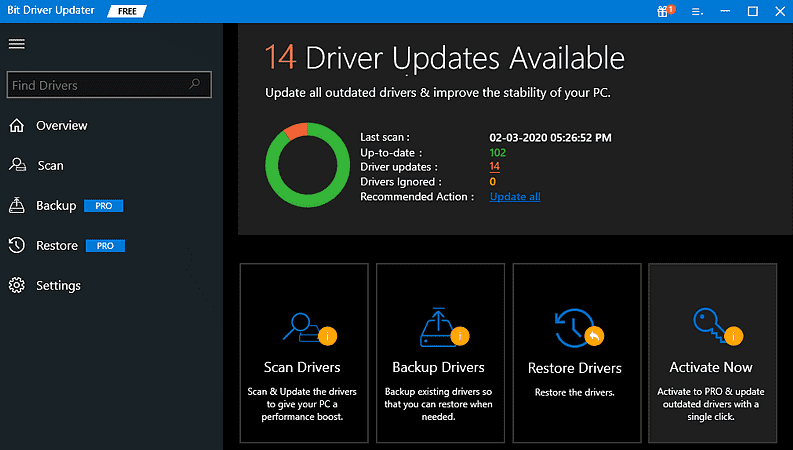
Schritt 4: Danach erhalten Sie eine detaillierte Liste der Scanergebnisse. Gehen Sie die Liste durch, suchen Sie das Logitech G930-Headset und klicken Sie auf die Schaltfläche Jetzt aktualisieren, die daneben angezeigt wird.

Schritt 5: Wenn Sie festgestellt haben, dass auch andere Treiber aktualisiert werden müssen, können Sie diese zusammen mit den Logitech-Headset-Treibern ebenfalls aktualisieren. Dafür müssen Sie stattdessen auf die Schaltfläche Alle aktualisieren klicken.

Es wird empfohlen, die Pro-Version des Treiber-Updater-Dienstprogramms zu verwenden, um sein volles Potenzial auszuschöpfen. Die Pro-Version verfügt über erweiterte Funktionen, darunter Treiberaktualisierung mit einem Klick, technischer Support rund um die Uhr, Scan-Planung, volle Geld-zurück-Garantie, automatische Updates, erstklassige Leistung und so weiter.
Lesen Sie auch: Herunterladen und Aktualisieren des Logitech Driving Force GT-Treibers für Windows 10, 8 und 7
Lösung 2: Verwenden Sie einen anderen USB-Port
Viele Benutzer haben berichtet, dass das Anschließen der Headsets an die vorderen Anschlüsse ihres PCs die Probleme mit dem Logitech G930-Headset-Treiber für Windows 10 gelöst hat. Sie können diese Taktik also auch ausprobieren. Hier ist wie:
Schritt 1: Trennen Sie Ihr Logitech G930- Headset.
Schritt 2: Verbinden Sie es jetzt erneut mit einem anderen Port.
Hoffentlich sollte dieser Fix für Sie funktionieren, um Logitech G930 zu beheben, das in Windows 10 nicht erkannt wird. Obwohl es keine dauerhafte Lösung ist, funktioniert es möglicherweise nicht, versuchen Sie also die anderen unten genannten Lösungen.
Lösung 3: Installieren Sie Ihre Treiber neu
Wenn keine der oben genannten Lösungen funktioniert hat, müssen Sie die zugehörigen Treiber neu installieren. Weil das Aktualisieren der Treiber aufgrund verschiedener Inkompatibilitätsprobleme oft das Problem nicht behebt. Unten ist ein kurzes Tutorial für dasselbe:
Schritt 1: Öffnen Sie den Geräte-Manager , indem Sie gleichzeitig die Tasten Windows + X auf der Tastatur drücken.
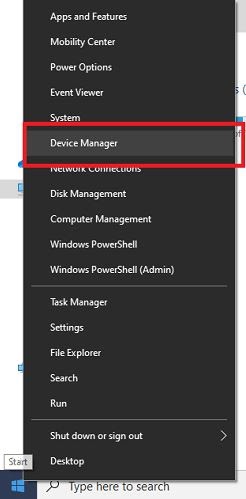
Schritt 2: Erweitern Sie dann die Kategorie der Sound-, Video- und Spielecontroller .
Schritt 3: Klicken Sie mit der rechten Maustaste auf das Logitech G930-Headset und wählen Sie Gerät deinstallieren aus der Kontextmenüliste.
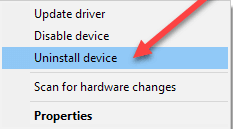
Schritt 4: Wenn ein Bestätigungsdialogfeld angezeigt wird, klicken Sie auf Deinstallieren .
Sobald die Treiber entfernt wurden, starten Sie Ihren Computer erneut und installieren Sie den am besten geeigneten Treiber für Ihr Logitech G930-Headset neu. Diese Lösung sollte Probleme mit Logitech G930-Treibern unter Windows 10 64-Bit beheben.
Lesen Sie auch: Laden Sie den Logitech F710-Treiber herunter und beheben Sie das Problem unter Windows 10
Lösung 4: Eliminieren Sie die Logitech Gaming Software
Logitech G930 verbindet sich nicht, auch nach Neuinstallation der zugehörigen Treiber? Wenn ja, versuchen Sie, die Logitech Gaming-Software mit den folgenden einfachen Schritten zu entfernen:
Schritt 1: Drücken Sie insgesamt die Tasten Windows + I , um die Windows-Einstellungen auszulösen.
Schritt 2: Klicken Sie danach auf Apps , um fortzufahren.
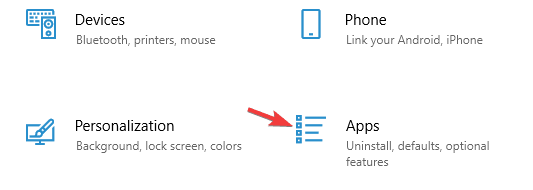
Schritt 3: Scrollen Sie nun nach unten zur Logitech Gaming Software und wählen Sie sie aus.
Schritt 4: Klicken Sie abschließend auf die Option Deinstallieren .
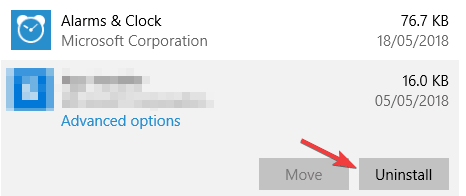
Wenn Sie fertig sind, versuchen Sie, auf Ihr Logitech G930-Headset zuzugreifen, um zu überprüfen, ob es funktioniert. Leider besteht das Problem weiterhin, keine Sorge, fahren Sie einfach mit der nächsten Lösung fort.
Lesen Sie auch: Logitech C920 Webcam-Treiber herunterladen und aktualisieren für Windows 10
Lösung 5: Windows Update durchführen
Wenn Sie eine veraltete Version des Windows-Betriebssystems verwenden, kann ein Problem mit einem nicht funktionierenden Logitech G930-Headset auftreten. Daher müssen Sie Ihr Windows-Betriebssystem von Zeit zu Zeit aktualisieren. Im Folgenden finden Sie die Schritte, um dies ganz einfach zu tun:
Schritt 1: Starten Sie die Windows-Einstellungen durch schnelles gleichzeitiges Drücken der Windows-Logo- und I -Tasten auf der Tastatur.
Schritt 2: Sobald Sie sich in den Windows-Einstellungen befinden, klicken Sie auf Update & Sicherheit .
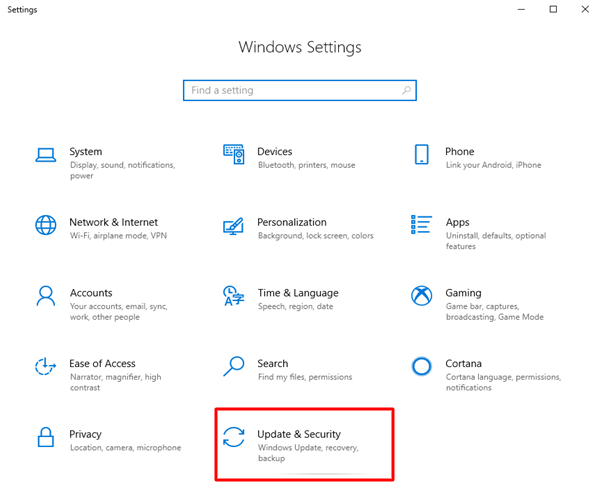
Schritt 3: Wählen Sie nun auf der linken Seite Windows Update und klicken Sie dann im rechten Bereich auf Nach Updates suchen.
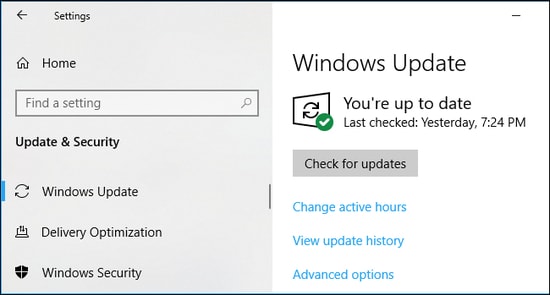
Warten Sie eine Weile, bis Windows die verfügbaren Updates für Ihr System findet, herunterlädt und installiert. Ein Upgrade der Version des Windows-Betriebssystems sollte alle möglichen Probleme Ihres Logitech G930-Headsets beheben und es wieder zum Laufen bringen.
Lesen Sie auch: Herunterladen, Installieren und Aktualisieren der Logitech G910-Software
Logitech G930 Headset wird unter Windows 10 nicht erkannt: BEHOBEN
Dies waren also einige der praktikabelsten Lösungen, die Ihnen helfen können, Probleme mit dem Logitech G930-Headset-Treiber für Windows 10 zu beheben. Wir hoffen, dass diese Anleitung zur Fehlerbehebung Ihnen auf die bestmögliche Weise helfen wird.
Wenn Sie Fragen oder weitere Vorschläge haben, teilen Sie uns dies bitte in den Kommentaren unten mit. Wir werden versuchen, Ihnen zu helfen.
Abonnieren Sie außerdem unseren Newsletter, um auf dem Laufenden und informiert zu bleiben. Verbinden Sie sich außerdem über Facebook, Twitter, Instagram und Pinterest mit uns.
